TP-Link: Wi-Fi no funciona. El enrutador no distribuye la red Wi-Fi
Los problemas con el funcionamiento de la red Wi-Fi se pueden encontrar no solo en los enrutadores Tp-Link. Pero específicamente en este artículo, intentaremos resolverlo con estos enrutadores. Consideremos las posibles razones por las que la red Wi-Fi puede no funcionar y por qué el enrutador Tp-Link no distribuye Wi-Fi. Más específicamente, intentaremos abordar estos problemas:
- El enrutador está encendido y funcionando, pero los dispositivos no pueden ver la red Wi-Fi. Es decir, el enrutador no lo distribuye.
- Cuando el enrutador Tp-Link está distribuyendo Wi-Fi, pero Internet no funciona.
Con el segundo problema, cuando hay Wi-Fi, pero Internet no funciona, ya hemos descubierto el artículo "Sin acceso a Internet" en Windows 7 y "Limitado" - en Windows 10. Vea estos artículos, hay toda la información necesaria para resolverlos. problemas.
Bueno, si sus computadoras portátiles, tabletas, teléfonos inteligentes y otros dispositivos no ven Wi-Fi en absoluto, primero debe buscar el motivo en el enrutador. Vamos a averiguarlo ahora.
Este artículo se ajustará a todos los Tp-Link: TL-WR741N, TL-WR841N, TL-WR1043ND, etc.
¿Qué hacer si el enrutador TP-Link no comparte Wi-Fi?
Primero que nada:
- Asegúrese de que la conexión Wi-Fi esté encendida en su dispositivo. Si ve las redes de sus vecinos, pero la suya no, consulte este artículo con más detalle. Si su red Wi-Fi no se muestra, por ejemplo, en un teléfono, pero está en una computadora o tableta, consulte este artículo sobre cómo cambiar el canal.
- Si el enrutador es nuevo, lo acaba de comprar, entonces la red tendrá un nombre estándar. Es posible que no lo vea de inmediato entre las otras redes inalámbricas de sus vecinos. Intente apagar su enrutador y vea qué red falta. O simplemente configure su enrutador con un cable.
- Reinicia tu enrutador.
Si el problema persiste:
Asegúrese de que su enrutador esté encendido. Si lo enchufó a la toma de corriente y el indicador de encendido está apagado, entonces es posible que el botón del enrutador apague la energía. Si existe tal botón. Por lo general, se firma ON / OFF .

Es posible que TP-Link no comparta Wi-Fi porque la red inalámbrica puede estar desactivada. De nuevo, con un botón en el propio router. No todos los modelos tienen estos botones. Eche un vistazo de cerca a su enrutador. Tal botón, por regla general, está firmado por Wi-Fi y empotrado en el cuerpo. Puedes presionarlo con algo afilado. Así es como se hace en el Tp-link TL-MR3220:

Haga clic en este botón y vea si ha aparecido una red Wi-Fi en sus dispositivos.
De lo contrario, comprobaremos la configuración. Vaya a la configuración de su enrutador por cable. Cómo hacer esto, escribí en el artículo ¿Cómo ingresar a la configuración del enrutador TP-Link? Nada complicado: nos conectamos, escribimos en el navegador la dirección 192.168.1.1 , o 192.168.0.1 (según el modelo), y especificamos el usuario y contraseña. Si no los ha cambiado, entonces admin y admin.
En la configuración, vaya a la pestaña Inalámbrico . Si el firmware está en ruso, entonces modo inalámbrico . Y observe con atención para ver si las casillas de verificación están marcadas junto a dos elementos: Habilitar la radio del enrutador inalámbrico y Habilitar la transmisión SSID . Si no es así, instale y haga clic en el botón Guardar . Reinicia tu enrutador.
Por cierto, en el campo Nombre de la red inalámbrica , puede establecer un nuevo nombre para su red Wi-Fi, que será distribuida por Tp-Link.
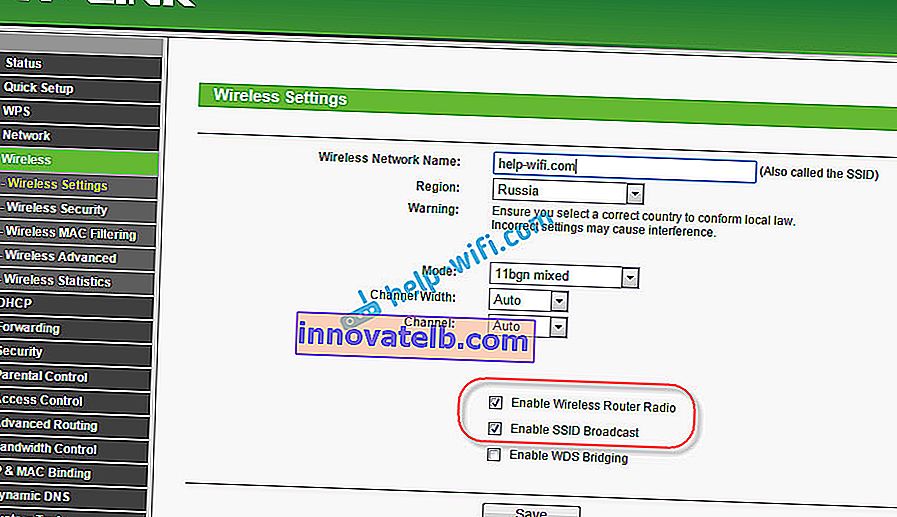
En principio, estas son todas las configuraciones del enrutador que se encargan de transmitir la red Wi-Fi y el nombre de la red.
No está de más comprobar si la antena está bien fijada en el propio router (si es extraíble). Bueno, también puede intentar restablecer la configuración y configurar el enrutador nuevamente. Por supuesto, no necesita excluir la avería del enrutador. También puede leer un artículo general sobre este tema: El enrutador no distribuye Internet a través de Wi-Fi. ¿Qué hacer?
Es muy importante, después de lo cual su enrutador Tp-Link dejó de distribuir Wi-Fi. Tal vez cambiaron algo o lo configuraron. Puede describir su problema en los comentarios. Intentaré ayudar con consejos. Pues no olvides compartir soluciones, la información será de utilidad para muchos.